В разделе «Мои устройства» нажмите значок информации (круглая буква «i») рядом с AirPods Pro в списке.
Режимы «Шумоподавление» и «Прозрачность» наушников AirPods Pro и AirPods Max
AirPods Pro и AirPods Max имеют три режима шумоподавления: «Отменить шум», «Прозрачность» и «Выключить». Вы можете переключаться между ними в зависимости от того, насколько важен окружающий шум.
В режиме шумоподавления один или несколько направленных наружу микрофонов обнаруживают окружающий шум, а наушники AirPods Pro (1-го или 2-го поколения) или AirPods Max излучают обращенные волны. Это подавляет внешние шумы до того, как вы их услышите. Направленный внутрь микрофон обнаруживает нежелательные шумы в ухе, которые AirPods Pro или AirPods Max также подавляют.
Функция прозрачности позволяет слышать, что происходит вокруг. Режимы шумоподавления и прозрачности работают лучше всего, когда наушники AirPods Pro надежно закреплены.
Если у вас AirPods Pro (2-го поколения) и последняя версия iOS или iPadOS, вы также можете использовать адаптивную прозрачность для приглушения громких звуков вокруг. Наденьте наушники AirPods Pro (2-го поколения) и подключите их к iPhone или iPod touch, а затем перейдите в меню «Настройки» > ваши наушники AirPods Pro и включите пользовательскую прозрачность.
Выпуск iPadOS 16.1 запланирован на октябрь.
Переключение между режимами шумоподавления
Вы можете переключаться между режимами шумоподавления непосредственно на AirPods Pro или AirPods Max или использовать для этого iPhone, iPad, Apple Watch или Mac. При переключении между режимами вы услышите звуковой сигнал.
На iOS, iPadOS, watchOS или macOS режим активного шумоподавления будет отображаться как «Шумоподавление» при переключении между режимами шумоподавления.
Переключение между режимами управления шумом на AirPods Max
Если вы используете наушники AirPods Max, нажмите кнопку Шумоподавление, чтобы переключиться между режимами Шумоподавление и Прозрачность. Вы можете установить, какие режимы переключать («Шумоподавление активно», «Прозрачность» и «Выкл.») в настройках Bluetooth на iPhone, iPad или Mac.
Переключение между режимами управления шумом на AirPods Pro
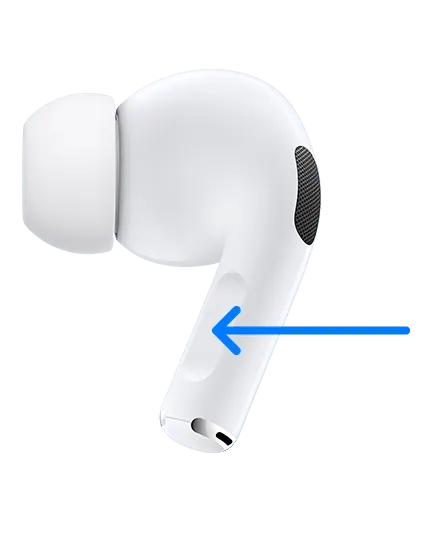
Нажмите и удерживайте сенсорный датчик в нижней части наушника AirPods, пока не услышите звуковой сигнал. Когда оба AirPods подключены, нажмите и удерживайте сенсор на одном из наушников, чтобы переключиться между режимами «Шумоподавление» и «Толчок». Вы можете установить, в какие режимы переключаться («Активное шумоподавление», «Прозрачность» и «Выкл.») в настройках Bluetooth на iPhone, iPad или Mac.
Чтобы использовать режим «Шумоподавление» только для одного наушника AirPods, на iPhone или iPad перейдите в режим «Настройки» > «Универсальный доступ» > AirPods и активируйте шумоподавление для гарнитуры AirPods. Затем нажмите и удерживайте сенсорный датчик для переключения между «Шумоподавление активно», «Прозрачность» и «Выключено».
Переключение между режимами управления шумом на iPhone или iPad
Вы также можете устанавливать и переключаться между режимами шумоподавления в меню Настройки.
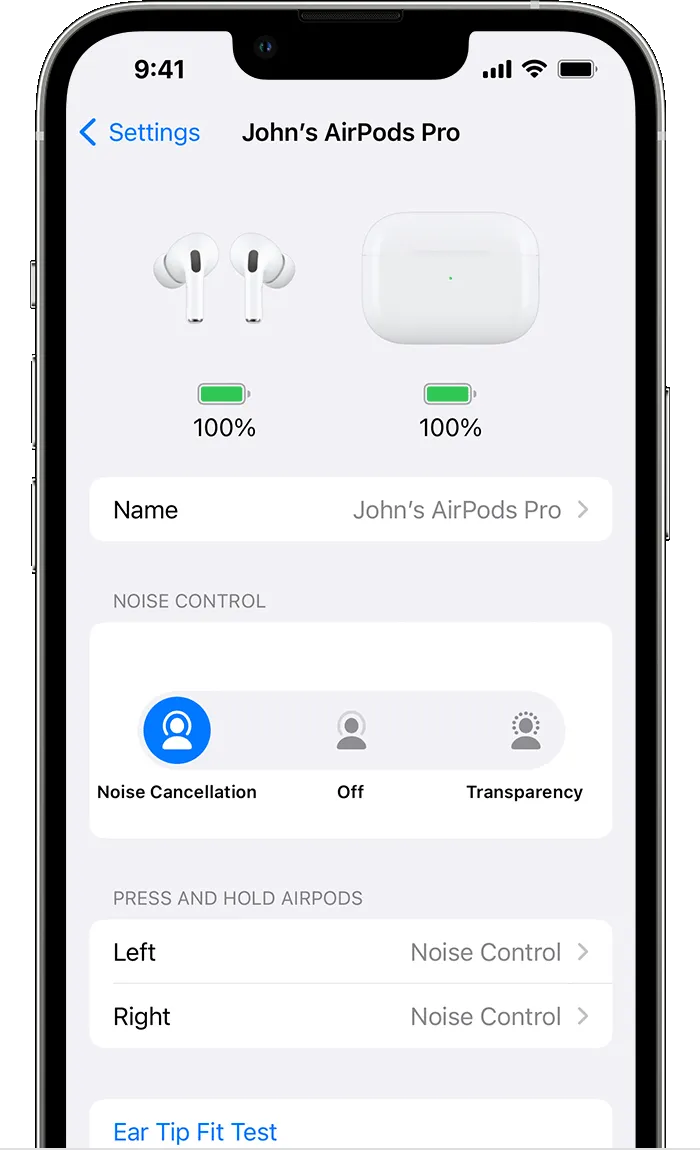
- Вставьте наушники AirPods в уши и подключите их к iPhone или iPad, а затем перейдите в меню «Настройки» > Bluetooth. Или перейдите в меню «Настройки» > Ваши наушники AirPods.
- Наденьте AirPods Max или оба AirPods и нажмите кнопку «Еще» рядом с наушниками AirPods в списке устройств.
- Для переключения между режимами шумоподавления нажмите «Уменьшить шум», «Прозрачность» или «Выключить». Чтобы выбрать режимы шумоподавления для сенсорного датчика AirPods Pro или кнопки шумоподавления AirPods Max, выберите два или три режима в разделе «Кнопка переключения».
Переключение между режимами шумоподавления на Apple Watch
Переключение между режимами управления шумом на компьютере Mac
Вы также можете выбрать два или три режима шумоподавления, которые хотите использовать, с помощью сенсорного датчика AirPods Pro или кнопки шумоподавления AirPods Max:

- Подключив AirPods Pro или AirPods Max к компьютеру Mac, выберите меню Apple > Системные предпочтения.
- В окне «Системные настройки» нажмите Bluetooth.
- Выберите AirPods Pro или AirPods Max, а затем нажмите Настройки.
- В разделе «Управление шумом» выберите два или три режима управления шумом, между которыми вы хотите переключаться.
При желании вы можете настроить жесты касания и удержания наушников AirPods Pro и даже полностью отключить режимы шумоподавления.
Как работает тайная функция AirPods Pro. Ваши уши скажут спасибо
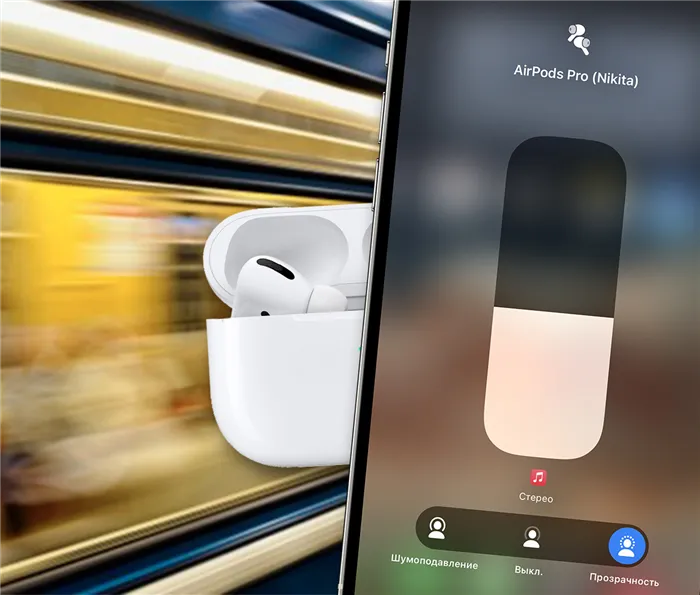
Вы, вероятно, являетесь владельцем AirPods Pro и уже знаете, о чем я собираюсь рассказать. Или вы не столько знаете его, сколько сталкивались с ним. Вы просто не обращали внимания.
Но помимо активного шумоподавления, прозрачности и множества других функций, наушники Apple обладают еще одной. Он защищает слух и нервы пользователя. Иногда он делает это очень ответственно.
Дело в том, что AirPods Pro защищают пользователя от неприятных, неожиданных шумов даже в режиме прозрачности. Их нельзя отключить или отрегулировать. Но его можно воспринимать.
Пример, как почувствовать защиту слуха самому в AirPods Pro

Включите прозрачный режим и оплатите покупку в магазине через терминал на кассе. Как только терминал подает звуковой сигнал, прозрачность исчезает. Ваши уши внезапно затихают, как будто звуки вокруг вас замолчали.
Другой пример. На встречной полосе резко останавливается автомобиль и свистит тормозами. Миллисекунду назад у вас был режим слайдов, а теперь он просто исчез. И, вероятно, только в том ухе, которое было ближе всего к машине.
И еще один пример. Старый вагон метро тормозит на станции. В такие моменты шум уже настолько громкий, что Apple Watch посылает экстренное предупреждение. Но если вы рискнете остаться в режиме Transparent, вы быстро это заметите: Грохот колес и тормозов, самый громкий из всего «оркестра» поезда, заставляет режим немедленно отключиться.
Что — и, прежде всего, как — происходит в процессе?
Откуда взялась «защита слуха» в режиме Прозрачности
Функция прозрачности AirPods Pro и AirPods Max позволяет слышать окружающую обстановку через наушники практически с той же точностью, что и без наушников. В этом режиме воспроизводится запись окружающих звуков, сделанная встроенными микрофонами.
Как это связано с чипом, о котором я упоминал?
Дело в том, что звук в конечном итоге не передается на наушники «как есть», а успевает обработаться чипом Apple H1. В основе AirPods Pro (и Max) лежат два микрофона для измерения звуков внутри и снаружи уха, а также активный эквалайзер, который регулирует как звучание музыки, так и подавление/наложение внешних шумов до 100 раз в секунду.
Где-то в этих алгоритмах управления есть плохо объяснимый, но вполне заметный механизм защиты органов слуха..
Вот как это работает. Когда AirPods обнаруживают громкий писк или шипение, они автоматически отключают режим «Прозрачный» и переключаются в режим активного шумоподавления. Как только шум исчезнет, наушники постепенно вернутся в режим «Прозрачный».
Невозможно настроить, как работает эта «функция». Он просто есть и все. И если на платежных терминалах реакция гарнитуры кажется излишней, то на улице и в метро она становится спасением дня.
Возможно, не столько наушники защищают вас, сколько сами наушники защищают себя. Шум от колонок, даже при одинаковой громкости, может разрушить их. Это объясняет, почему сама компания Apple мало говорит об этой функции и официально не рекламирует ее на рекламной странице AirPods Pro или AirPods Max.
Но в любом случае, я не замечал такого поведения в других наушниках с аналогичными функциями прозрачности. И каким бы ни был проект новаторского решения, вы молодцы.
Возможно, у вас есть AirPods Pro, и вы уже знаете, о чем я говорю. А может быть, вы не столько знаете, сколько сталкивались с этим. Вы просто не обращали внимания. Но помимо активного шумоподавления, прозрачности и множества других функций, наушники Apple обладают еще одной. Он защищает слух и сохраняет нервы пользователя. Так и есть.
Но в любом случае, я не замечал такого поведения в других наушниках с аналогичными функциями прозрачности. И каким бы ни был проект новаторского решения, вы молодцы.
Прозрачный режим
Режим «прозрачности» (открытые наушники) дает возможность слышать внешние шумы, не подавляя их. Это важно из соображений безопасности, например, при переходе улицы.
Подавление шума работает следующим образом: Сначала внешний микрофон улавливает звуки, поступающие из внешнего мира, а затем наушники становятся источником инвертированных волн, подавляющих эти звуки. В результате шум за пределами уха подавляется, прежде чем его можно услышать. Внутренний микрофон улавливает нежелательные звуки в ушном канале. Поэтому устройство также подавляет их.
Как включить режим
Для выполнения этой функции вам нужен iPhone, iPad, Mac или Apple Watch. Однако это можно сделать и на самих наушниках AirPods Pro.
Вы можете отключить оба режима, режим : шумоподавление/шумоподавление/выкл.
AirPods Pro
Необходимо нажать и удерживать сенсор, пока не прозвучит звуковой сигнал. Если вы используете обе гарнитуры одновременно, датчик должен быть активирован на каждой гарнитуре, как описано выше. Все три функции можно увидеть в меню Настройки.
Если с датчиком используется одна гарнитура, можно выбрать один из следующих вариантов: «Отключить» или «Открыть гарнитуру».
iOS или iPadOS
- Вам нужна программа под названием «Control Point».
- Найдите регулятор, который нужен для увеличения/уменьшения громкости.
- Нажимайте кнопку, пока на экране не появится дополнительная информация. Этот алгоритм применяется при использовании обеих гарнитур.
- Активируйте нужную функцию.
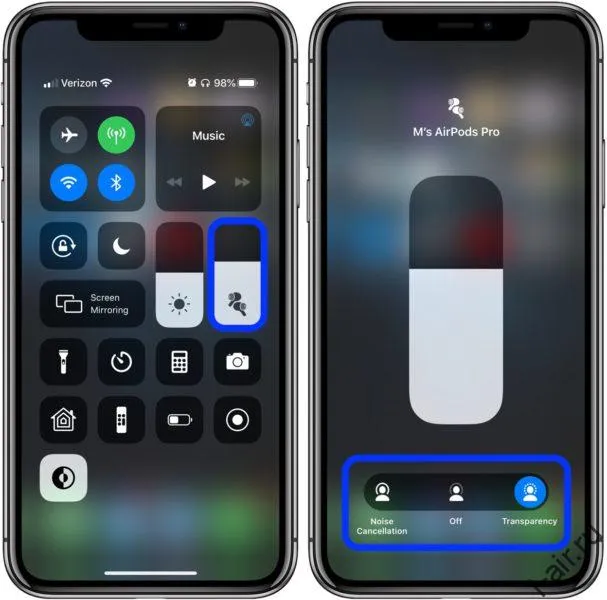
Альтернативным вариантом переключения является использование меню Настройки. Перейдите в подменю Bluetooth, нажмите кнопку Подробности (в списке устройств рядом с AirPods) и выберите нужную опцию.
Apple Watch
Если вы слушаете музыку через часы, коснитесь значка AirPlay и сделайте свой выбор.








